In Telegram kann man wie in WhatsApp einen Videoanruf starten. Wir zeigen euch, wie das geht.
Telegram: So startet ihr einen Videoanruf
- Öffnet in Telegram den Chat mit dem Kontakt, mit dem ihr einen Videnanruf starten möchtet.
- Klickt oben rechts auf die drei Punkte (⋮) und wählt „Videoanruf“ aus.
- Der Videoanruf startet mit einer Ende-zu-Ende-Verschlüsselung.
- Unten seht ihr die üblichen Funktionen, um die Kameraübertragung zu deaktivieren, die Kamera auf der Smartphone-Rückseite zu aktivieren, euer Mikrofon stumm zu schalten oder um aufzulegen.
- Wenn ihr auf „Video aus“ tippt, wird nur der Ton übertragen wie ein gewöhnliches Telefonat.
- Wenn ihr oben links auf den Pfeil tippt (<- ), wechselt der Telegram-Videoanruf in den Bild-in-Bild-Modus. So könnt ihr auch während des Telefonats euer Handy bedienen und beispielsweise andere Apps öffnen.
- Der Bild-in-Bild-Modus funktioniert unter Umständen nicht, wenn eure Android-Version zu alt dafür ist.
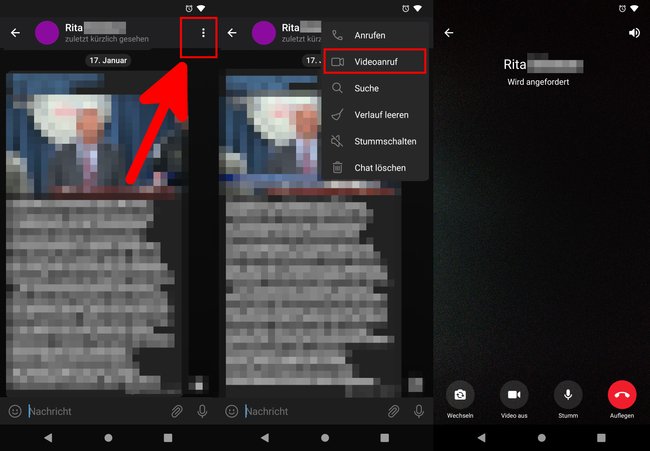
Telegram-Videoanruf geht nicht
Wenn der Videoanruf nicht funktioniert oder ihr keine Option dafür findet, ist eure Telegram-Version vermutlich veraltet. Aktualisiert dann eure Telegram.App. Hier geht es zur aktuellen Version.
Gruppenkonferenzen in Telegram – geht das?
In Telegram gibt es offiziell keine Gruppenkonferenzen. Allerdings gibt es Sprach-Chats, welche die gleiche Funktion erfüllen und sich sogar planen lassen. Wer also Gruppenanrufe starten möchte, erledigt das einfach über Sprach-Chats.
Warum Telegram Sprach-Chats offiziell nicht als Gruppenanrufe ansieht, verstehen wir selbst nicht. Sprach-Chats gelten laut Entwickler offiziell als „virtuelle Büroräume“, die für Team-Meetings genutzt werden können. Unserer Meinung nach erfüllen diese damit die Qualifikationen an einen Gruppenanruf oder eine Gruppenkonferenz.
Was sagt ihr dazu? Schreibt uns eure Meinung ganz einfach in die Kommentare unterhalb dieser Anleitung.


